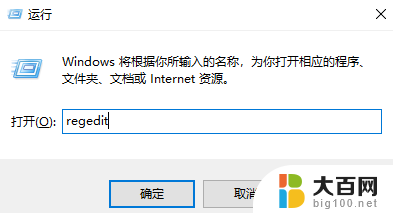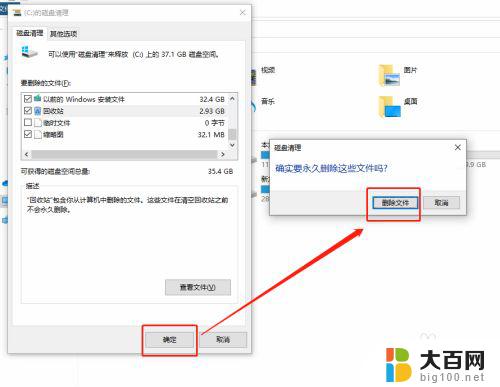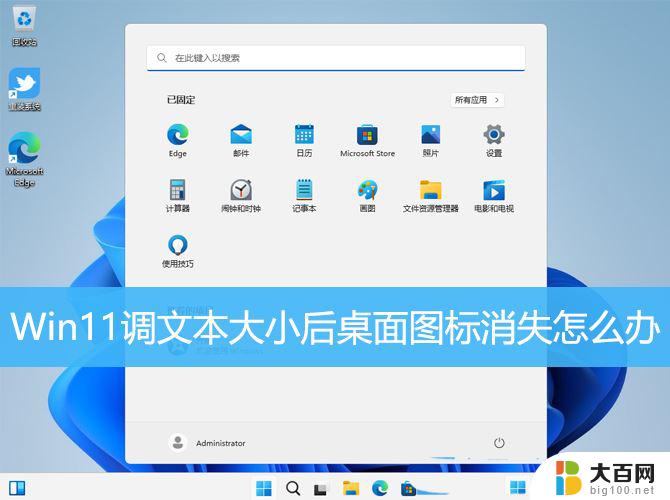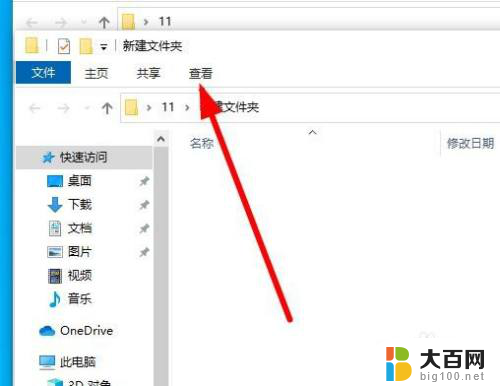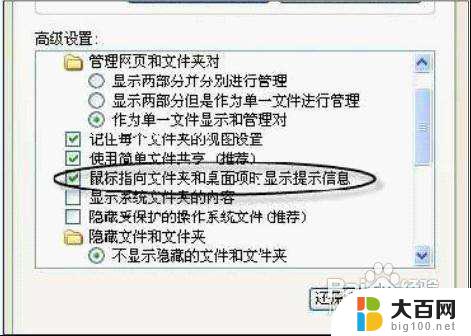win11文件夹放大了有个大黑框 Win11文件夹打开黑框闪退怎么办
更新时间:2024-02-19 15:27:06作者:big100
近日很多Win11用户反映在打开Win11文件夹时遇到了一个突发的问题,即文件夹突然放大并出现一个大黑框,而且随后文件夹便闪退了,对于这个问题,许多用户感到困惑并不知所措。究竟是什么原因导致了这一情况的发生呢?更重要的是,我们应该如何解决这个问题呢?在本文中我们将一起来探讨解决方法,帮助大家解决Win11文件夹打开黑框闪退的困扰。
步骤如下:
1.在电脑上找到黑框的文件夹,鼠标右击。点击属性。

2.在属性界面,点击自定义。
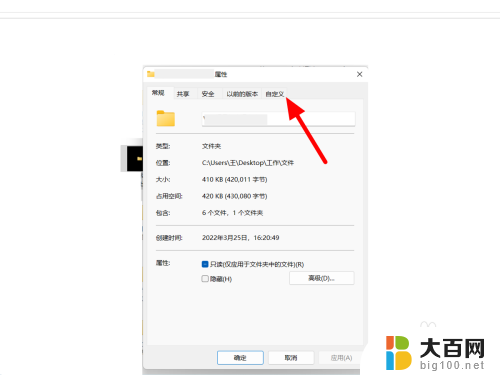
3.在自定义页面,点击还原默认图标。
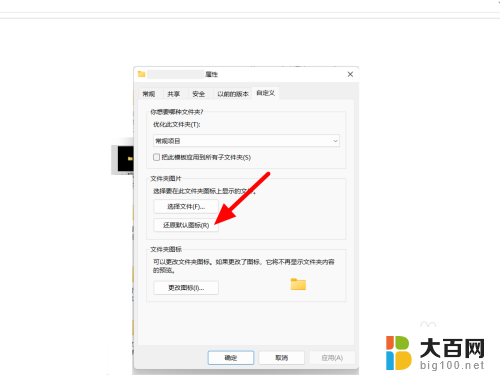
4.点击应用,这样就恢复为正常图标成功。
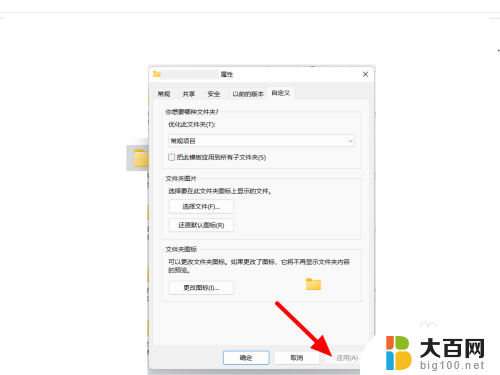
以上就是win11文件夹放大了有个大黑框的全部内容,如果您遇到了这种情况,您可以按照以上方法来解决,希望这些方法能对大家有所帮助。